WorldSkills France mission future – Visite des WorldSkills 2024 B
(Préparation en un temps - même classe à la rentrée de septembre)
Introduction
Ce projet mission future a été spécialement conçu pour faciliter une préparation optimale et tirer pleinement parti de la Compétition WorldSkills 2024 Lyon.
La préparation de la visite de la Compétition WorldSkills est organisée selon deux approches :
- A : La première approche , c'est-à-dire en deux temps avec l'ensemble des élèves d'un même niveau scolaire : avant les vacances d'été (exemple : niveau 4ème), puis une seconde partie est effectuée à la rentrée 2024/25 avant, durant et après la compétition avec les classes recomposées (sur cet exemple : avec les élèves de 3ème). Si cette situation correspond à votre cas, veuillez-vous référer au projet Visite des WorldSkills 2024 A.
- B : La deuxième approche est celle présentée ici et prévoit une préparation en une seule fois à la rentrée scolaire 2024/25, soit en deux temps (avant et après les vacances d'été) avec les mêmes élèves sur les 2 années scolaires.
Tout comme le projet de base de mission future, ce projet s’adresse aux élèves de 12 à 16 ans, qui ont différents niveaux scolaires et de maturité. Ce Guide contient donc des modules adaptés selon trois niveaux (1 : simple > élèves les plus jeunes ou qui ont besoin d'une approche plus accessible / 2 : intermédiaire / 3 : avancé) que vous pouvez choisir. Les modules du niveau 1 mettent en avant une forte utilisation du photo-langage pour faciliter la compréhension. Vous êtes libre de combiner des éléments de différents niveaux.
Pour commencer, nous vous recommandons de lire chaque section ci-dessous, puis de cliquer sur l'onglet correspondant dans votre Portail Enseignants et d'appliquer ce que vous venez de lire. Revenez ensuite au guide et passez à la section suivante.
WorldSkills France mission future – Visite des WorldSkills 2024 B
Télécharger pour imprimer le document (sans les graphiques animés)
1. Premières étapes
- Allez sur l'onglet Projets de classe, ce qui ouvrira l'onglet Créer un nouveau projet. En règle générale : 1 projet = 1 classe. Des exceptions sont possibles, par exemple le projet de test pour cette initiation.
- Cliquez sur le bouton [03] Visite WorldSkills 2024 B sous Type de projet. Votre projet de classe sera configuré conformément aux informations qui suivent.
- Cliquez sur + pour augmenter le nombre de participants à 5.
- Saisissez un nom pour votre projet, par exemple Test XYZ (en général : utilisez un nom fantaisiste pour anonymiser votre classe).
- Cliquez sur Projets de classe, puis sur la fenêtre ou l'onglet Gérer les projets créés.
- Sous l'onglet Gérer les projets créés, vous trouvez un tableau qui répertorie tous les projets que vous aurez créés. Toutes les colonnes (excepté la première) contiennent une icône i sur la première ligne. Cliquez sur chacune de ces icônes et lisez attentivement les informations.
2. Renseignez le questionnaire visuel : Visual Implicit Profiler (VIP)
- Dans la colonne Liste des codes d'accès, cliquez sur le bouton Liste de votre projet. Sauvegardez, puis ouvrez la liste ainsi téléchargée.
- Écrivez votre nom dans la colonne Nom.
- Copiez (ou notez) le Code d'accès correspondant.
- Cliquez sur le Lien vers le VIP et suivre les instructions pour remplir le questionnaire (vous aurez besoin du code d'accès pour y accéder). Le pseudonyme que vous choisissez sera affiché sur la page internet de votre projet/classe. Nous assurons ainsi l'anonymat des élèves. Pour réaliser le questionnaire, veuillez utiliser un PC ou une tablette (pas de téléphone portable) !
- Une fois que vous avez renseigné le questionnaire, revenez à ce document pour continuer.
3. Etudiez le résultat généré par le VIP : votre profil personnel des forces
Note : A partir de ce point, tous les liens en gras et soulignés vous redirigeront directement vers la page web ou le document mentionné dans le texte. Un récapitulatif des liens et des documents incluant les éléments et documents mis à disposition dans la présentation PowerPoint de la section 6 ci-dessous est disponible à la fin de ce guide.
- En tant qu'enseignant, vous avez reçu un e-mail contenant le lien vers votre profil personnel des forces. Vous recevrez cet e-mail chaque fois qu'un de vos élèves aura renseigné le VIP. Veuillez noter que seul l'enseignant a accès aux profils, vous permettant ainsi de choisir les éléments du profil que vous souhaitez utiliser pour votre classe.
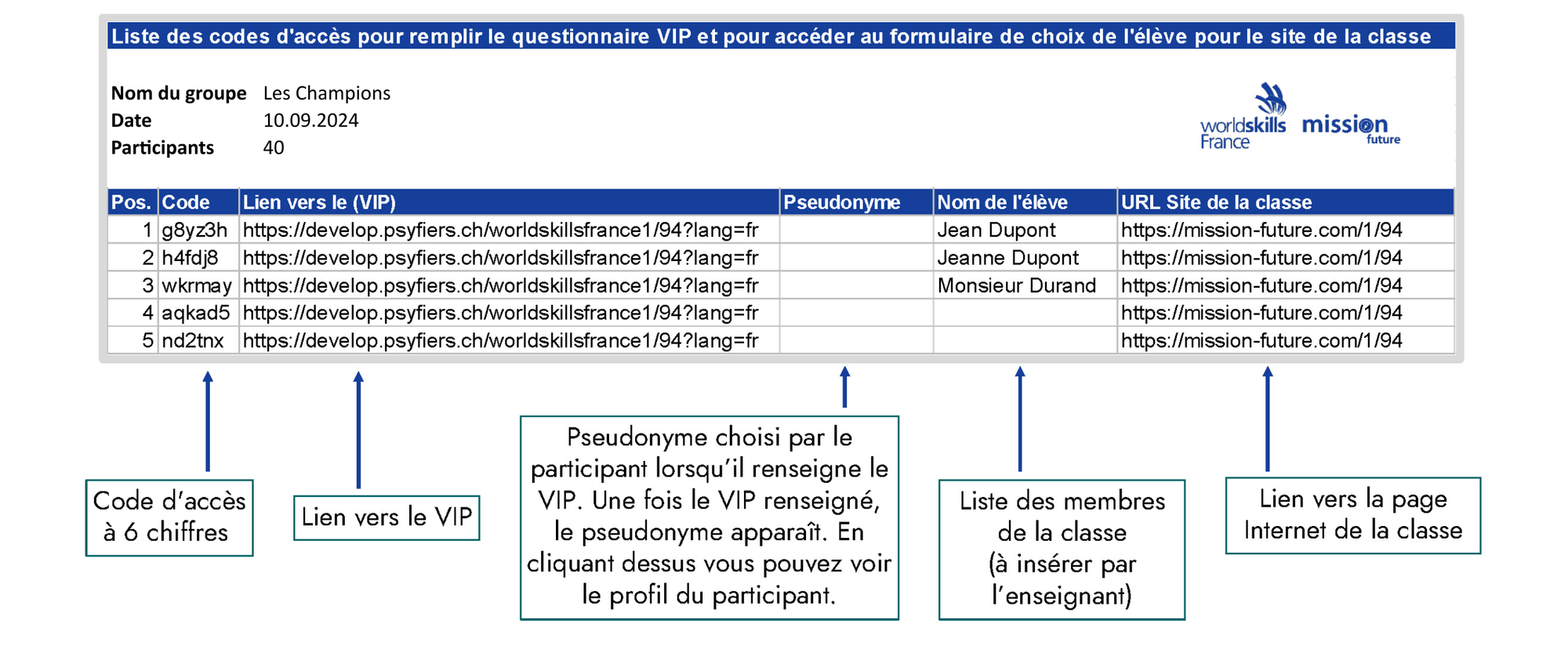
- Chaque profil créé est automatiquement ajouté dans la Liste des codes d'accès. Il vous suffit de la télécharger à nouveau pour y accéder. Lorsqu'un code d'accès est utilisé, le Pseudonyme de l'élève est ajouté à liste. En cliquant sur celui-ci, vous pouvez ouvrir et sauvegarder le profil complet. Attention ! Seul le Pseudonyme est actualisé sur la liste à télécharger. Pour garantir la sécurité des données, les noms des élèves ou apprentis ne figurent que sur votre propre liste PDF ou Excel, si vous les y avez saisis.
- Pour accéder encore plus facilement aux profils de vos élèves (ou à votre propre profil lors de cet essai), cliquez sur l'un des deux boutons disponibles dans la colonne Tous les profils complets. Le ou les PDF ainsi générés peuvent être imprimés (nous conseillons le bouton En un PDF, pour générer un seul document PDF regroupant tous les profils de vos élèves). Vous pouvez aussi les envoyer par email (nous conseillons alors le bouton En PDF séparés, pour obtenir un PDF pour chaque élève). Nous vous invitons à essayer cette fonctionnalité.
- Nous vous encourageons également à essayer la même fonctionnalité pour les deux colonnes suivantes : Tous les profils des forces et Tous les profils des rôles professionnels. Vous trouverez davantage d'informations sur la raison d'être de ces deux colonnes dans la section 6 ci-dessous.
- Maintenant, cliquez sur le lien suivant et visionnez le Tutoriel vidéo VIP. Cette ressource explique de manière claire les fondamentaux du VIP, ainsi que ses possibilités et ses limites.
- Ensuite, cliquez sur le lien suivant pour télécharger le Profil Enseignant de Jeanne Dupont.
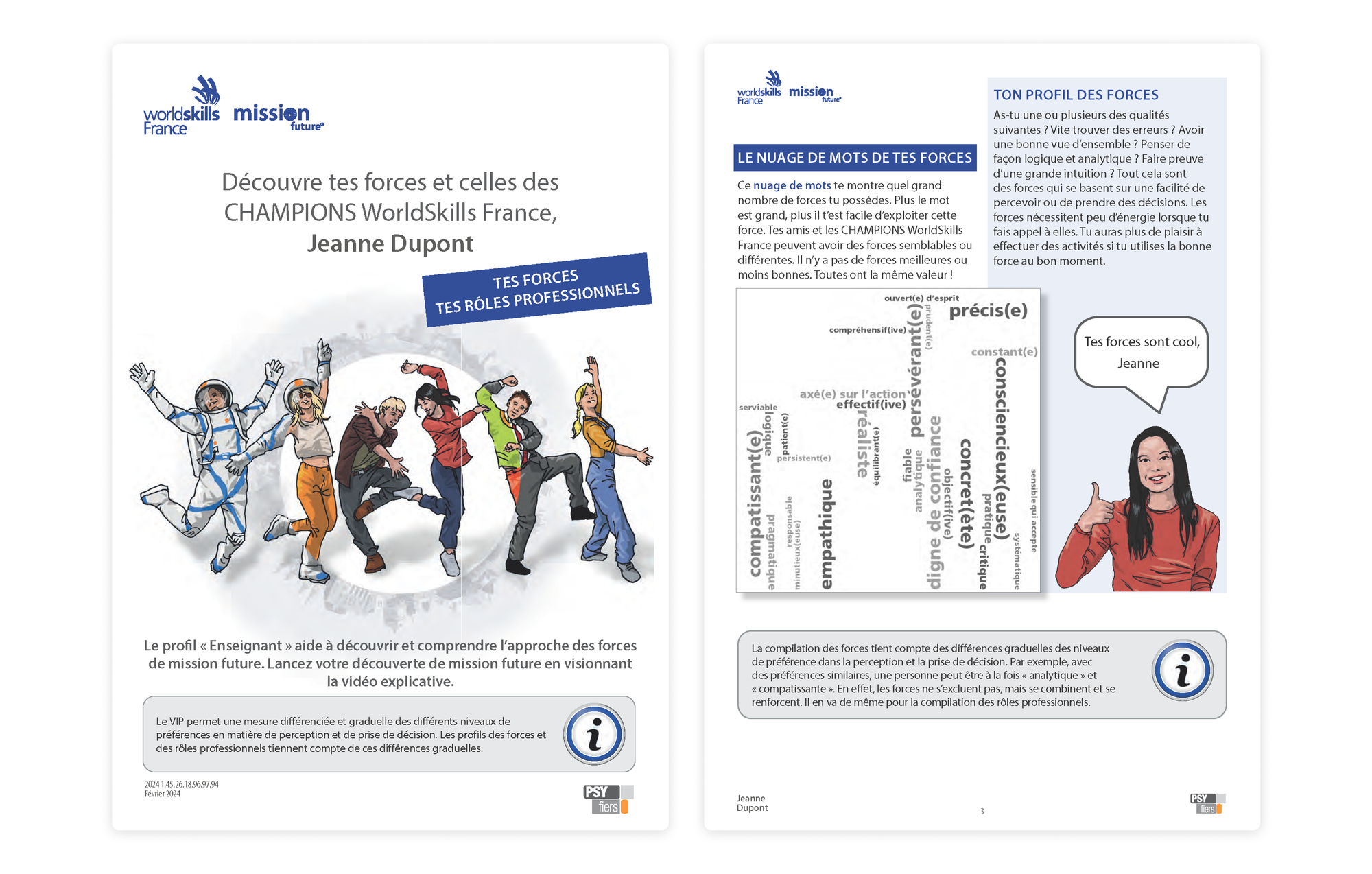
- Enfin, prenez le temps de lire attentivement votre profil personnel (qui est un profil élève pour votre essai, et que vous avez reçu par e-mail en tant qu'enseignant de ce projet de classe). Sur les pages 3 et 6 du profil, nous avons inclus des tâches simples pour stimuler la réflexion. Sur le Profil Enseignant de Jeanne Dupont vous trouverez également aux mêmes endroits (et au bas de la page 1) des icônes i qui fournissent des explications supplémentaires sur le contenu du profil.
4. Créez votre profil internet personnel et découvrez les Champions WorldSkills France
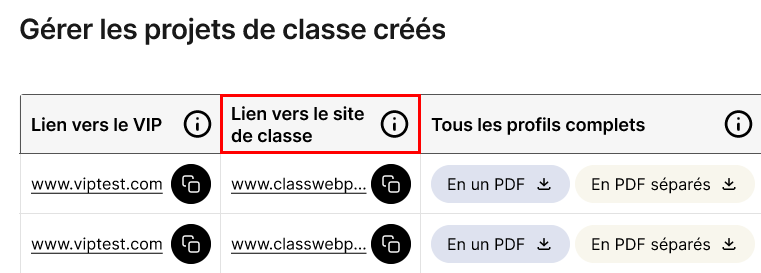
- Sous l'onglet Gérer les projets créés, allez à la colonne Lien vers le site de classe et cliquez sur le lien correspondant (également disponible sur la Liste des codes d'accès).
- Pour expérimenter comme le feront vos élèves dans leur projet, cliquez sur le bouton Connexion élèves en haut à droite de la page internet de la classe. Saisissez votre code d'accès (celui utilisé pour le VIP) et suivez les instructions. Créez un pseudonyme et choisissez une icône qui apparaîtront sur la page internet de la classe. A partir de votre profil personnel présentant ses 12 forces et 8 rôles professionnels, choisissez vos 3 forces et 3 rôles professionnels préférés. En confirmant ce choix, vous créez votre propre profil internet. Sur ce profil, vous trouverez des Champions WorldSkills qui ont choisi des forces et des rôles professionnels identiques aux vôtres. NOTE : Pour ce projet, seuls les Champions WorldSkills France qui participeront à la Compétition WorldSkills Lyon 2024 sont retenus pour la correspondance avec les élèves.
- Ouvrez et parcourez la fiche de travail Découverte des Champions. Suivez les instructions fournies sur la fiche pour au moins un des Champions. N'oubliez pas de sélectionner une vidéo et de l'insérez sur la page internet de la classe. NOTE : Pour plus de détails sur le moment et la manière d'utiliser cette fonctionnalité, référez vous à la section 6 ci-dessous.
5. Découvrez la page internet de la classe
L'icône et le pseudonyme de tous les élèves apparaissent sur la page internet de la classe, à partir desquels chacun peut accéder à son profil internet personnel.
De plus, vous trouverez les éléments suivants sur la page internet de la classe :
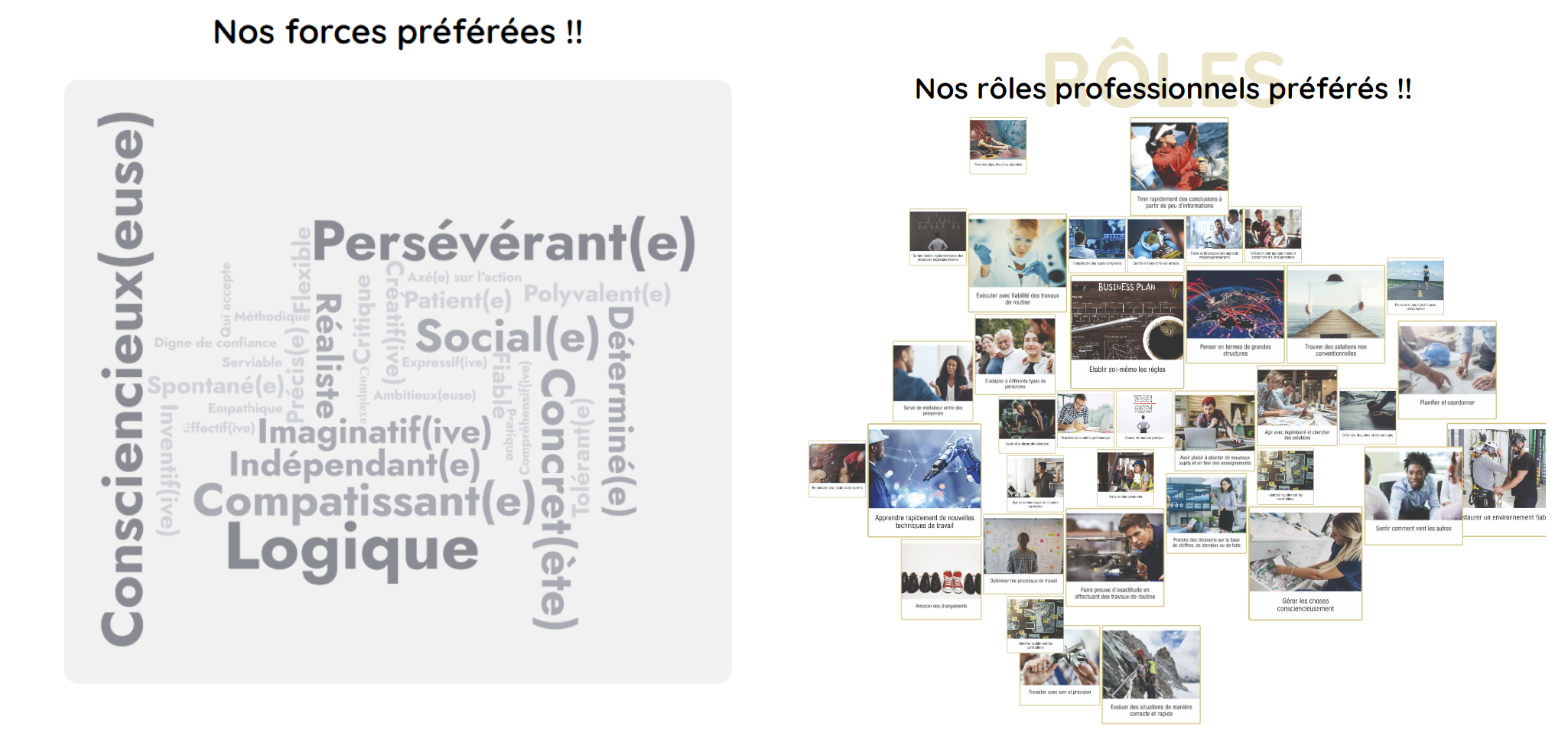
- Le « nuage de mots » des forces préférées et le « collage des images » des rôles professionnels préférés de toute la classe permettent de mettre en évidence les similitudes et les différences entre les élèves, offrant ainsi un aperçu des préférences collectives en termes de perception et de prise de décision. NOTE : Pour plus d'informations sur le moment et la manière d'utiliser ces éléments, consultez la section 6 ci-dessous.
- Dans la section Inspiration, les élèves peuvent recommander une vidéo d'un Champion qui les a particulièrement inspirés ou impressionnés. NOTE : Pour plus d'informations sur le moment et la manière d'utiliser ces éléments, consultez la section 6 ci-dessous.
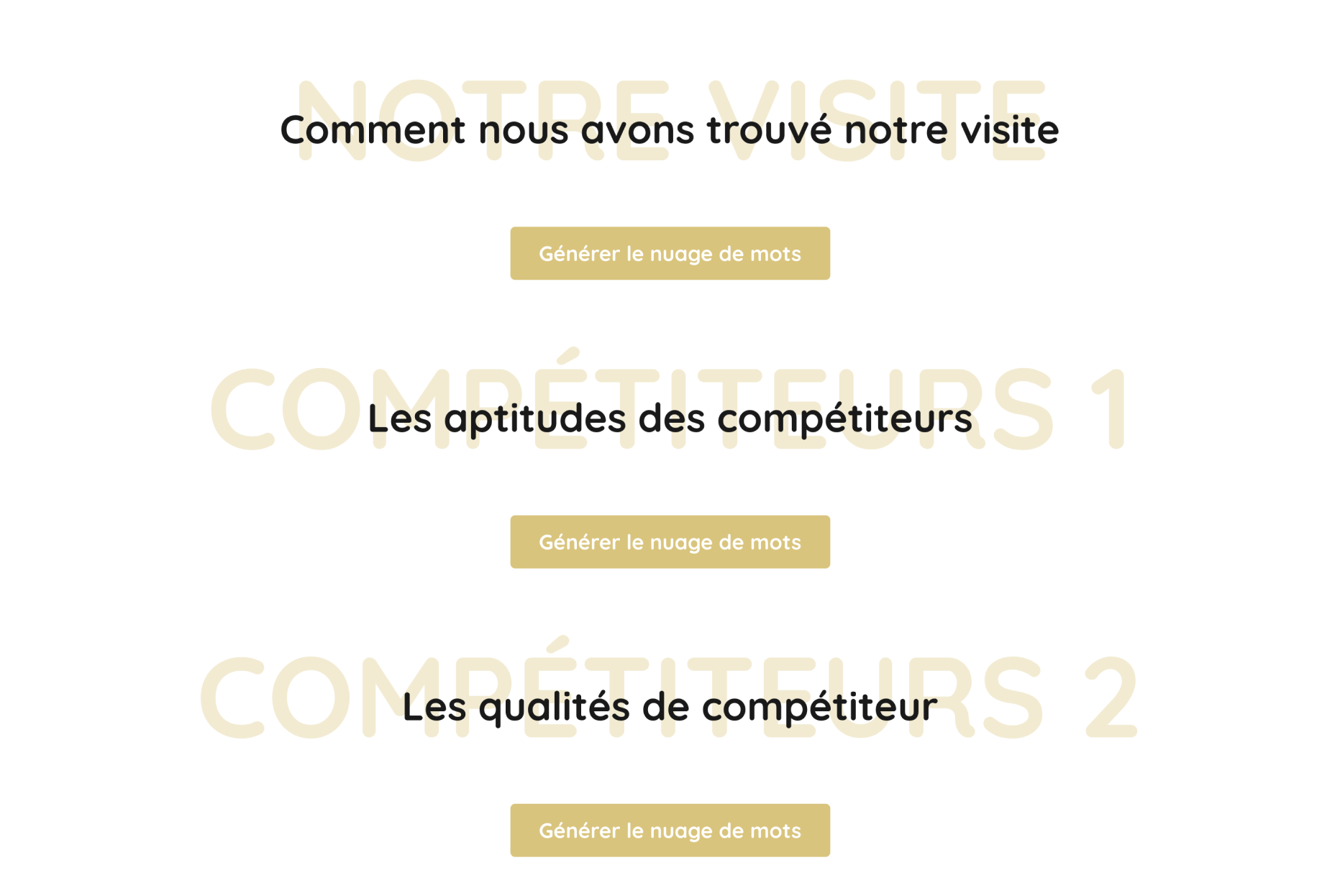
- En dessous de cette section Inspiration, vous trouverez trois boutons qui vous permettront de créer des nuages de mots à l'occasion de l'évaluation de votre visite à la Compétition. Leur utilisation est facultative. Vous trouverez plus d'information à ce sujet dans la présentation PowerPoint de la section 6 ci-dessous.
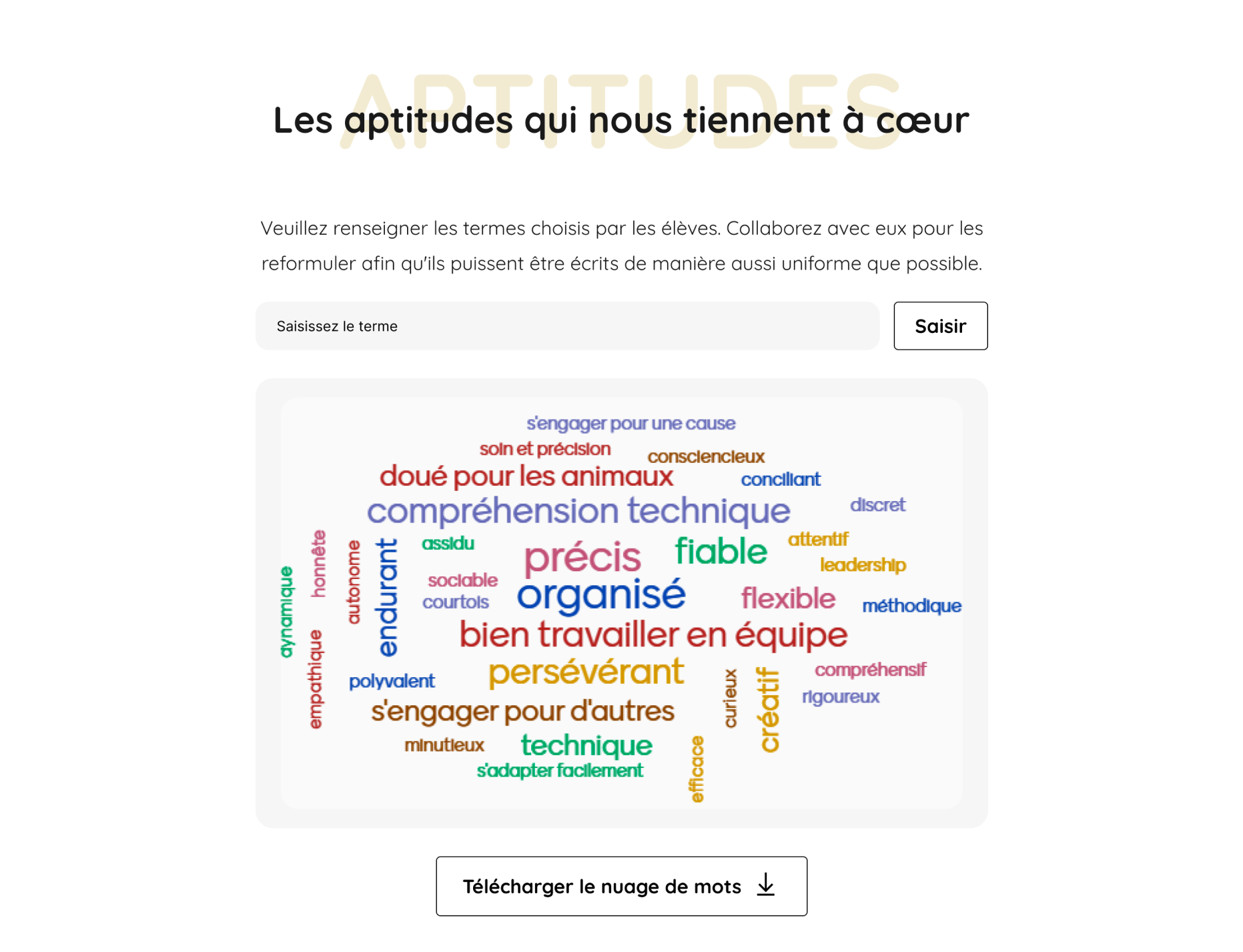
- Dans la section Aptitudes, vous pouvez créer un nuage de mots des aptitudes qui tiennent à coeur à vos élèves. L'importance des aptitudes personnelles pour le choix du métier est expliqué dans la présentation PowerPoint de la section 6 ci-dessous. Les élèves peuvent choisir la ou les aptitudes dont ils aimeraient tenir compte lors de l'évaluation d'un métier de choix.
6. Passez en revue la présentation « mission future - Visite des WorldSkills 2024 B »
La phase de prise en main et de test est désormais terminée. Vous pouvez maintenant créer un projet de classe concret. Téléchargez la liste des codes d'accès pour votre classe et préparez vous à mettre cet outil en œuvre auprès de vos élèves.
La présentation PowerPoint mission future - Visite des WorldSkills 2024 B contient de nombreuses informations - insérées dans des diapositives explicatives - pour vous aider à introduire le projet dans votre classe et à préparer une visite fructueuse de la Compétition WorldSkills Lyon 2024. Elle peut servir de fil conducteur pour vos cours, comprenant des diapositives sur les Compétitions des métiers, les divers éléments de mission future et la préparation de la visite. Merci de prendre le temps de passer en revue cette présentation, ce qui vous prendra environ 45 minutes. Le format est modifiable afin que vous puissiez adapter ces suggestions au temps disponible, à vos besoins et propres idées. Vous êtes libre de concevoir vos activités, de suivre (ou non) nos propositions et d’utiliser (ou non) les supports offerts.
Au début de chaque section, la présentation comprend une brève note explicative destinée aux enseignants. Cette note inclut également des suggestions sur la manière d'adapter le contenu aux différents niveaux (1 : simple > élèves les plus jeunes ou qui ont besoin d'une approche plus accessible / 2 : intermédiaire / 3 : avancé) dans cette section. Pour vous éviter de devoir supprimer ces notes lors de la présentation en classe, la même présentation est aussi disponible sans les diapositives explicatives : mission future - Visite des WorldSkills 2024 B_sans explications.
Au besoin, des notes pour l'orateur sont disponibles sous les diapositives, offrant ainsi la possibilité d'approfondir l'explication du contenu présenté. Vous trouverez le sommaire des Notes de l'orateur « mission future - Visite des WorldSkills 2024 B » dans le document Word téléchargeable ci-dessous.
Une fois terminé, veuillez revenir à ce document.
7. Poursuivre l’exploration professionnelle
Dans un premier pas de découverte émotionnelle et sans a priori de la richesse et de la diversité des métiers, mission future veut ouvrir le champ des possibles.
Nous vous proposons deux options pour poursuivre cette exploration professionnelle :
- Option 1 : Ouvrir encore plus le champ des possibles.
- Option 2 : Faire les premiers pas vers le choix d'un métier.
Vous pouvez accéder aux deux options sous l'onglet Autres outils de découverte des métiers de votre portail Enseignant. Pour éviter que vous ayez à quitter ce document, nous reproduisons ici le contenu de cet onglet.
Option 1 : Ouvrir encore plus le champ des possibles
mission future se saisit des personnalités, en particulier des forces préférées des Champions WorldSkills France et les met en correspondance avec les élèves. Cette approche permet aux élèves de découvrir des professions par le biais de personnes, sans aborder initialement les intérêts ou les motivations. Les liens suivants vous conduisent vers des documents et du matériel qui mènent également à la découverte de métiers, mais plutôt par le biais d'intérêts et de motivations :
- le Kit pédagogique développé par WorldSkills Lyon 2024 en coopération avec l’Onisep : https://worldskills2024.com/preparer-sa-visite/groupe/
- un des outils suivants proposés par l’Onisep :
- pour les élèves : https://avenirs.onisep.fr/eleves/orientation-et-decouverte-des-metiers-au-college
- pour les équipes éducatives : https://avenirs.onisep.fr/equipes-educatives/gros-plan-sur-la-decouverte-des-metiers
- Site de l’Orientation régionale contenant les outils de découverte des métiers spécifiques à votre région.
Option 2 : Faire les premiers pas vers le choix d'un métier
Une fois qu’un vaste éventail d'options a été généré, il convient de faire un premier pas vers le choix d'une profession à l'aide des outils d'orientation professionnelle. Ces outils sont mis à disposition par l’Onisep et le service d’orientation de votre région. Vous trouvez ci-dessous les liens qui vous amènent aux pages d’accueil des services respectifs :
- Sites de l’Onisep
- pour les élèves : https://avenirs.onisep.fr/eleves/orientation-et-decouverte-des-metiers-au-college
- pour les équipes éducatives : https://avenirs.onisep.fr/equipes-educatives/gros-plan-sur-la-decouverte-des-metiers
- Site de l’Orientation régionale
8. Supports et liens
WorldSkills France mission future – Visite des WorldSkills 2024 B
- PDF : WorldSkills France mission future – Visite des WorldSkills 2024 B
- Vidéo : Tutoriel vidéo VIP
- PDF : Profil Enseignant de Jeanne Dupont.
- PDF : Fiche de travail Découverte des Champions
- Présentation PowerPoint : mission future - Visite des WorldSkills 2024 B
- Présentation PowerPoint : mission future - Visite des WorldSkills 2024 B_sans explications
- Document word : Notes de l'orateur « mission future - Visite des WorldSkills 2024 B »
PowerPoint mission future - Visite des WorldSkills 2024 B
- PDF : L’approche des forces de PSYfiers
- PDF : Explication des Compétitions WorldSkills
- Vidéo : Les Compétitions des métiers
- Vidéo : Le fonctionnement du système de compétition WorldSkills
- PDF : Glossaire des forces
- PDF : Glossaire des rôles professionnels
- PDF : Fiche de travail Découverte des Champions
- PDF : Les cartes des forces
- PDF : Les cartes des rôles professionnels
- Vidéo : Vidéo de promotion élèves